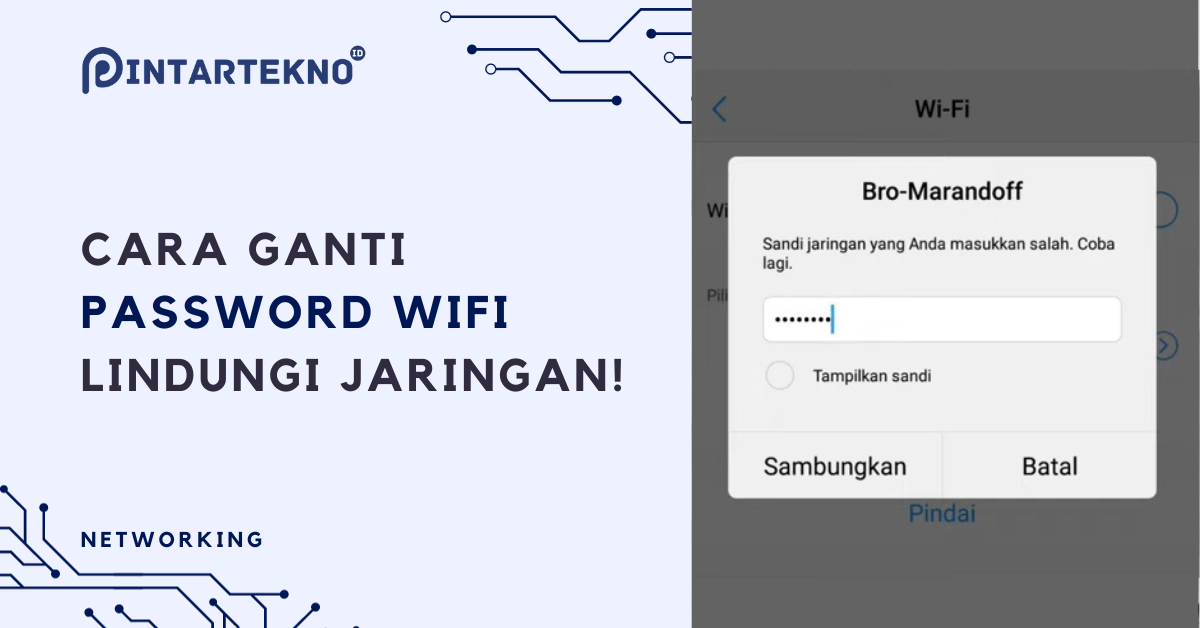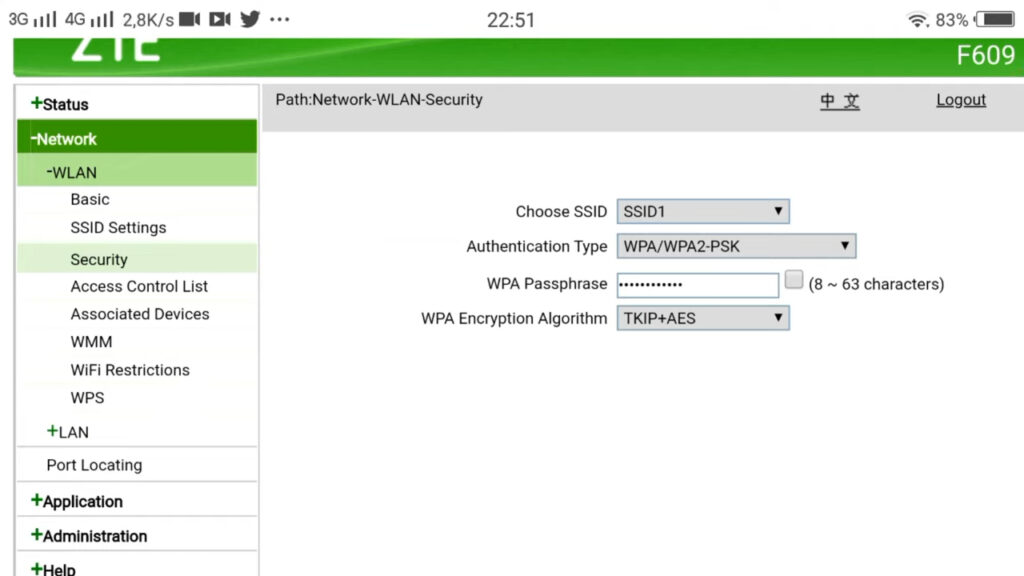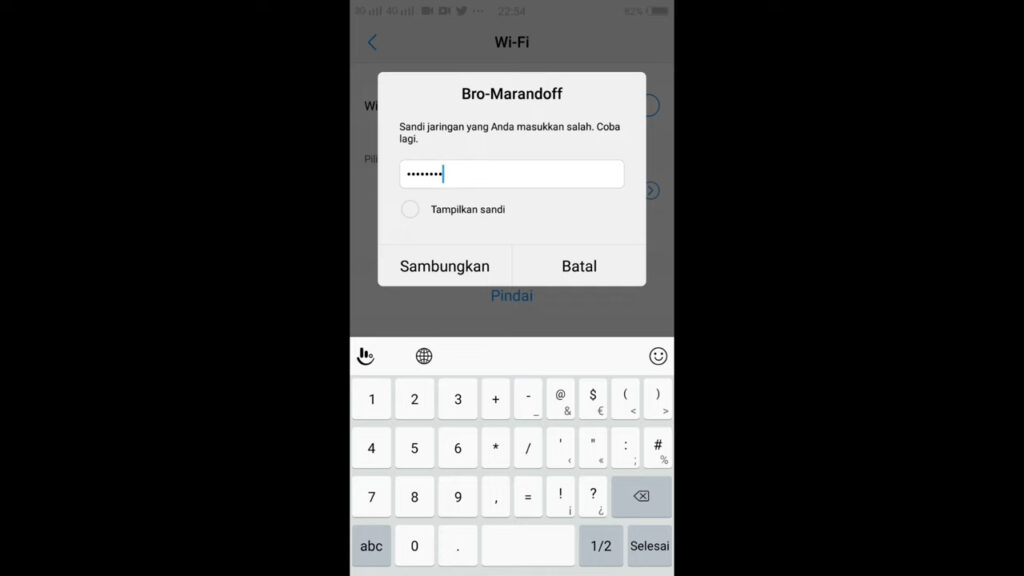4. Simpan Pengaturan:
Setelah memasukkan password baru, pastikan untuk menyimpan pengaturan.
Mungkin ada tombol “Apply“, “Save“, atau “Update” di halaman tersebut.
5. Uji Koneksi WiFi:
Setelah mengubah password, WiFi akan terputus pada semua perangkat yang sebelumnya terhubung.
Coba hubungkan kembali perangkat Anda ke jaringan WiFi dengan password baru.
Begitulah cara ganti password WiFi Indihome. Ingatlah bahwa langkah-langkah spesifik mungkin sedikit berbeda tergantung pada merek dan model router yang digunakan.
Jika Anda mengalami kesulitan, rujuk ke manual pengguna router Anda untuk instruksi lebih detail.
FAQ
3 langkah cara mengganti password WiFi IndiHome?
1. Masuk ke IP router gateway
2. Buka menu keamanan jaringan
3. Ganti password dengan password baru
Bagaimana Cara Mengganti Nama dan password WiFi IndiHome?
1. Buka browser, masukkan alamat IP router
2. Masukkan username dan password
3. Buka Settings
4. Ganti nama WiFi dan Password
5. Klik Save atau Apply
Kenapa harus ganti password WiFi?
Password WiFi diganti untuk melindungi jaringan dari orang-orang yang mungkin menggunakan WiFi tanpa izin.
Baca Juga
Akhir Kata
Sebagai penutup, mengganti password WiFi Anda adalah langkah penting untuk menjaga keamanan jaringan Anda.
Dengan mengikuti langkah-langkah yang telah diuraikan di atas, Anda dapat dengan mudah memperbarui password WiFi Anda, membantu melindungi jaringan Anda dari akses yang tidak diinginkan.
Ingatlah untuk memilih password yang kuat dan unik, serta memperbarui password pada semua perangkat yang terhubung ke jaringan WiFi Anda.
Dengan menjaga keamanan jaringan, Anda tidak hanya melindungi data pribadi Anda, tetapi juga meningkatkan kinerja dan stabilitas koneksi internet Anda.
Setelah membuat jaringan WiFi baru, jangan lupa untuk memutuskan jaringan WiFI lama yang sudah tidak terpakai lagi. Bisa juga untuk melupakan jaringan WiFi untuk membuatnya lebih lega.
Semoga panduan ini bermanfaat dan membantu Anda dalam mengelola jaringan WiFi Anda dengan lebih efektif.
Baca juga artikel menarik seputar teknologi di Pintar Tekno yang terkait dengan Artificial Intelligence atau artikel lainnya dari Mufid Hanif. Untuk informasi lebih lanjut atau kebutuhan lainnya, kamu bisa menghubungi kami melalui admin@pintartekno.id.
sumber:
How to Change ZTE F670L Wifi Password by CCTV Update – https://www.youtube.com/watch?v=5Y_udiKtrNg